Details waarschuwing
Als je je besturingssysteem hebt geüpgraded naar macOS Sequoia (15) voordat je je ESET-product voor macOS hebt geüpgraded naar een ondersteunde versie, kun je een verlies van de netwerkverbinding ervaren.
Momenteel ondersteunt macOS Sequoia (15) ESET Endpoint Security versie 8.1.6.0 en hoger en ESET Cyber Security versie 7.5.74.0 en hoger.
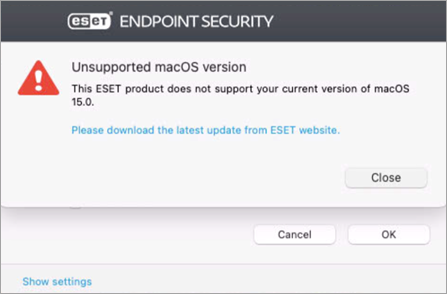
Oplossing
Er zijn drie opties om het netwerkverbindingsprobleem op te lossen:
Optie I: Verwijder het netwerkfilter
-
Navigeer op je macOS-apparaat naar Systeeminstellingen.
-
Klik op Netwerk → Filters.
-
Selecteer ESET Network en klik op het min-pictogram om het te verwijderen.
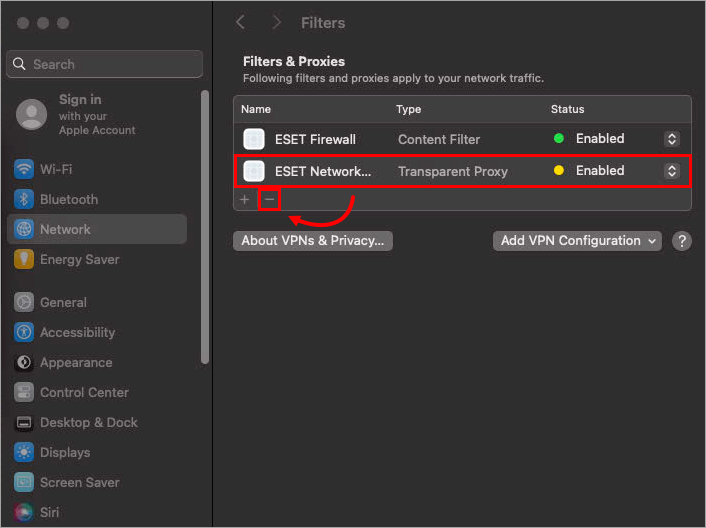
Afbeelding 1-1 -
Start je macOS-apparaat opnieuw op en controleer of je netwerkverbinding werkt.
- Upgrade je ESET Endpoint Security voor macOS of Upgrade ESET Cyber Security of ESET Cyber Security Pro naar de nieuwste versie.
Optie II: De eerdere versie verwijderen en de nieuwste versie installeren
Om het ESET macOS-product te verwijderen, moet je een Uninstaller gebruiken in de inhoud van het productpakket.
-
Navigeer op je macOS-apparaat naar Toepassingen.
-
Klik met de rechtermuisknop op je ESET-product voor macOS en klik op Inhoud pakket weergeven → Inhoud → Helpers → Uninstaller.
-
Start je macOS-apparaat opnieuw op en controleer of je netwerkverbinding werkt.
-
Download en installeer de nieuwste versie van je ESET-product voor macOS met behulp van de onderstaande instructies:
Optie III: De nieuwste versie van het ESET macOS-product installeren
In het geval dat je netwerkverbinding niet werkt, maar je hebt al een installatieprogramma met de nieuwste versie van het ESET macOS-product beschikbaar op je macOS-apparaat, kun je de nieuwste versie installeren over de versie 6 van het ESET macOS-product.
Volg de onderstaande installatie-instructies:
- Installeer ESET Endpoint Security voor macOS
- Installeer ESET Cyber Security of ESET Cyber Security Pro
Start na de installatie je macOS-apparaat opnieuw op en controleer of je netwerkverbinding werkt.